Recuperar itens ou emails excluídos no Outlook Web App
Aplicável a: Outlook Web App – Webmail do exchange
Dicas para recuperar itens na pasta Itens Excluídos
Recuperar um item que não está mais na pasta Itens Excluídos
Se você não localizar um item na pasta Itens Excluídos, o próximo lugar a ser verificado é a pasta Itens Recuperáveis. Essa é uma pasta oculta e é o local para onde os itens são movidos quando você executa uma das seguintes ações:
- Exclui um item da pasta Itens Excluídos.
- Esvazia a pasta Itens Excluídos
- Exclui permanentemente um item selecionando-o e pressionando Shift+Delete.
O sistema armazena por padrão 60 dias os e-mails no Itens Recuperáveis RDI em contas Exchange 50GB:
- Em um navegador da Web, entre no Outlook Web App usando a URL fornecida pela Skymail. Insira seu nome de usuário e senha e clique em Entrar.
- Na sua lista de pastas de e-mail, clique com o botão direito do mouse em Itens Excluídos e clique em Recuperar itens excluídos.

- Se necessário, use a caixa de pesquisa para localizar o item que você deseja recuperar.
- Quando você localizar o item, selecione-o e clique em Recuperar.

Dica: Você pode recuperar mensagens de e-mail, contatos, itens de calendário e tarefas da pasta Itens Recuperáveis.
Para onde vão os itens recuperados? O item é movido para o local padrão para esse tipo de item. Isso significa que:
- As mensagens vão para a Caixa de Entrada.
- Os itens de calendário vão para o Calendário.
- Os contatos vão para a pasta Contatos.
- As tarefas vão para a pasta Tarefas.
Dicas para recuperar itens da pasta Itens Recuperáveis
- A data de exclusão de um item na pasta Itens Recuperáveis especifica quando o item foi originalmente excluído e movido para a pasta Itens Excluídos. Não é a data em que o item foi excluído permanentemente e movido para a pasta Itens Recuperáveis.
- Se houver muitos itens na pasta Itens Recuperáveis, poderá ser difícil localizar o que você está procurando, porque os itens não têm ícones e todos eles são muito semelhantes. Veja algumas dicas:
- Se você estiver procurando um contato, procure o nome da pessoa. Os contatos também não têm um campo de assunto.
- Se você estiver procurando por um compromisso do calendário, procure um item que não contenha o nome de uma pessoa ou uma linha de assunto.
- Se você estiver procurando um contato, um compromisso de calendário ou uma tarefa, procure o texto Visualização não disponível.
- Para recuperar vários itens, clique na caixa de seleção ao lado de cada um deles e clique em Recuperar. A caixa de seleção não será mostrada até que você passe o mouse sobre ela.
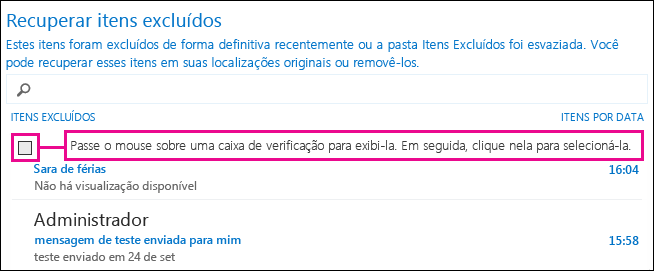
Para recuperar vários itens adjacentes, clique na caixa de seleção do primeiro item, mantenha pressionada a tecla Shift e clique na caixa de seleção do último item. Quando todos os itens forem selecionados, clique em Recuperar.
- Também é possível limpar itens mostrados na janela Recuperar itens excluídos. Basta escolher o item e clicar em Limpar, mas, atenção. Se limpar um item, você não poderá usar a ferramenta Recuperar Itens Excluídos para recuperá-lo. Não existe como recuperar um item apagado definitivamente do RDI.
- Atualmente a política que exclui qualquer item que esteja na pasta Itens Excluídos é 30 dias. (salve casos onde existe um acordo comercial para um maior tempo de retenção).
